
'n laptop te verbind tot 'n TV met 'n HDMI-koppelvlak in sommige gebruikers misluk. Gewoonlik 'n beeld of 'n klankbaan word nie vertoon op die TV, en daar is verskeie redes vir dit. As 'n reël, kan hulle verwyder word sonder spesiale probleme, na aanleiding van die aanbevelings hieronder.
Nie verbind laptop om TV via HDMI
Die HDMI verband in ons tyd is een van die gewildste omdat dit jou toelaat om te stuur klank en die beeld in 'n goeie gehalte en konsekwent as moontlik. Maar wanneer jy probeer om 'n skootrekenaar en 'n TV met 'n gebruiker toegevoegde, verskeie probleme is moontlik waarmee ons voortgaan en jou help om te verstaan. In hierdie artikel, sal ons die gereelde probleme van 'n laptop aan te TV via HDMI-kabel te oorweeg.Probleem 1: Geen sein op die skerm beeld, Geen
So, het jy die aansluiting van toestelle deur middel van die HDMI-kabel voltooi, maar die beeld verskyn nie. Met hierdie situasie, die volgende aksies is moontlik:
- In die eerste plek, moet jy die kabel konneksie monitor en op die TV paneel, en op die laptop self. Die kabel prop moet ten volle betree die HDMI-aansluiting van beide toestelle.
- Volgende, maak seker die TV-instellings en die laptop self. Die nommer van die verband hou HDMI-poort gespesifiseer in die TV-instellings, en die beeld uitset metode is in die Windows Control Panel. In detail, is die PC verbinding proses in die TV beskryf in 'n ander artikel deur verwysing hieronder. Ons raai u aan al die aanbevelings van daar na te kom en wanneer 'n probleem weer reappearing te kontak in hierdie artikel.
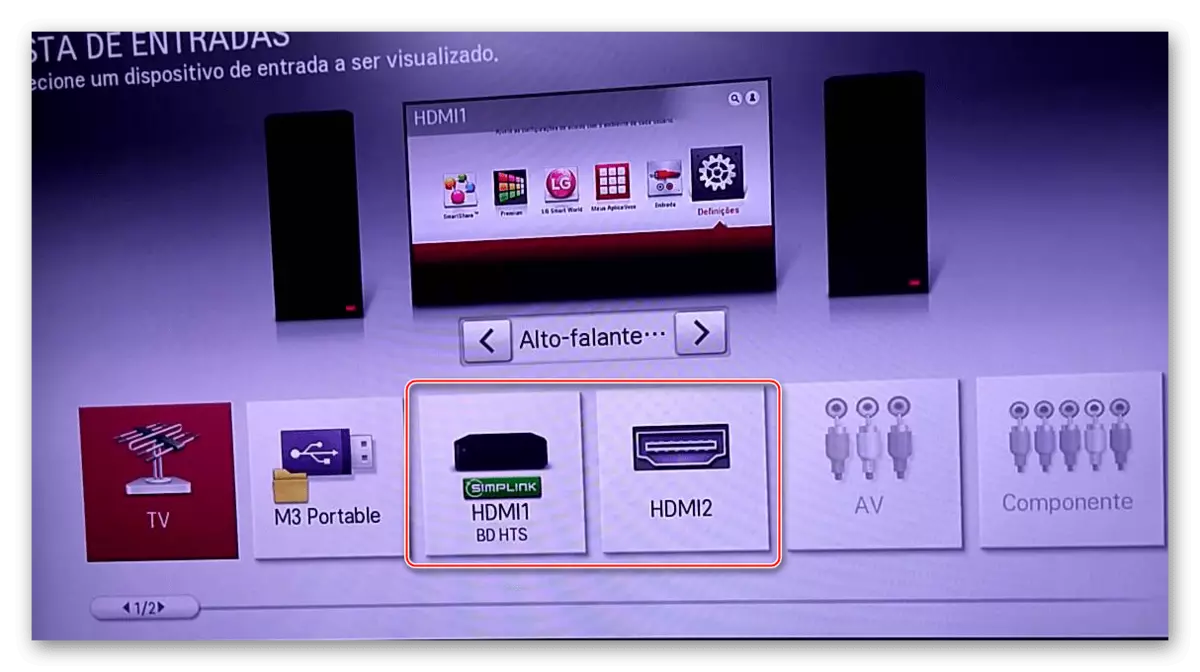
Lees meer: Connect jou rekenaar om TV via HDMI
- Dit is moontlik dat die laptop video adapter werk met die ou weergawe van die bestuurder. Jy moet dit uitgevoer word om te werk vir die volle werking van HDMI-uitset. Sagteware-update is uitgevoer as 'n ingeboude in Windows funksies en deur derdeparty-programme. Uitgebrei oor hoe om die nuutste weergawe van die bestuurder onder lees kry.
Lees meer: Werk videokaart drywers op vensters
Probleem 2: geen geluid
Dikwels is die eienaars van moreel uitgediende laptop modelle probleme ondervind met klank uitset. Die gestuur na die TV sonder klank beeld kan geassosieer word met sagteware en hardeware onverenigbaarheid.
- Beste praktyk handleiding opset van die klank apparaat is nodig nie. Hierdie proses is onwrikbaar beskryf in 'n afsonderlike artikel.
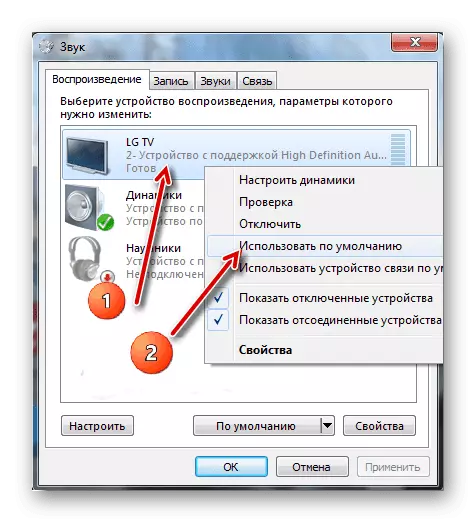
Lees meer: Hoe om te draai op die klank op die TV via HDMI
Ons beveel ook die opdatering van die klank-kaart sagteware vir die normale werking van die HDMI-koppelvlak. Dit kan gedoen word deur die uitvoering van standaard stappe om werk bestuurders. Op die skakels hieronder sal jy al die nodige riglyne oor hierdie onderwerp te vind.
Lees meer:
Die beste programme vir die installering van bestuurders
Soek vir hardeware drywers
Bestuurders installering van Standard Windows
Eienaars van Realtek klankkaarte kan 'n aparte instruksie gebruik.
Lees meer: Aflaai en installeer klank bestuurders vir Realtek
- Ondersteuning vir HDMI-kanaal (ARC) mag nie deur jou toestel. Ten spyte van die feit dat byna alle toestelle is toegerus met ARC tegnologie, het die probleem nie gebly in die verlede. Die feit is dat sodra die HDMI-koppelvlak verskyn, dit het gedien as 'n uitsonderlike beeld. As jy "gelukkig genoeg is om 'n toestel waar die HDMI van die eerste weergawes geïnstalleer koop, om die oordrag van klank sal nie werk met wat scenario te implementeer. In hierdie geval, is die toerusting vervang of die aankoop van 'n spesiale headset.
Moenie vergeet dat 'n kabel wat geluid uitvoer nie ondersteun die skuldige kan wees. Kontak jou TV en laptop eienskappe uit te vind of die HDMI-poort werk met klank. As daar is geen klagtes van eise, moet jy probeer om die kabel te vervang om 'n nuwe een.
Probleem 3: Coupler connector of kabel
Soos enige ander tegniek, kan HDMI controllers of verbindings misluk. As die bogenoemde metodes nie bring die gewenste resultaat:
- Verbind 'n ander kabel. Ten spyte van die oënskynlike eenvoud van die aankoop, is daar verskeie wenke en nuanses dat die keuse reg te maak. In 'n aparte materiaal, beskryf ons meer oor die keuse van 'n toestel wat 'n TV-verbinding en 'n laptop / PC bied.

Ons kyk na alle vorme van skuld tipes wat voorkom wanneer die oordrag van die beeld van 'n skootrekenaar aan die TV. Ons hoop dat hierdie artikel was baie nuttig. As jy gekonfronteer word met tegniese probleme (breakbox connector), nie onafhanklik herstelwerk!
